Artikel penjelasan kali ini akan membahas mengenai cara menghapus baris kolom atau tabel Microsoft Word dengan cepat yang wajib anda ketahui.
Microsoft Word adalah aplikasi pengolah kata untuk membuat dokumen berbasis teks.
Meskipun fokus aplikasi ini pada teks, anda juga tetap bisa menambahkan gambar, foto, grafik, bagan, dan tabel ke dalam dokumen berbasis teks ini.

Oleh karena itu, sangat memungkinkan dokumen Microsoft Word memiliki fitu yang bisa menambahkan satu atau lebih tabel.
Untuk penjelasan selengkapnya tentang cara menghapus baris kolom atau tabel Microsoft Word dengan cepat, simak pembahasan artikel berikut ini.
Cara menghapus baris kolom atau tabel Microsoft Word dengan cepat
Di dalam dokumen Microsoft Word, tabel merupakan cara untuk mengatur informasi agar terlihat lebih tersusun, rapi, dan tidak berantakan yang memberi kesan tidak profesional.
Microsoft Word memang memiliki fitur untuk membuat tabel yang sudah diintegrasikan meskipun tidak sekompleks tabel yang ada di Microsoft Excel.
Pada ribbon Microsoft Word dari tab insert, terdapat ikon Tabel yang membantu anda membuat tabel dan anda juga menyisipkan tabel dari Microsoft Excel ke dalam dokumen Microsoft Word.
Selain lewat fitur Tabel, anda juga bisa membuat tabel di Excel pada lebar kerjanya yang kemudian dimasukkan ke dalam dokumen Microsoft Word.
Tabel yang dibuat di dalam spreadsheet Excel, bisa diformat dengan banyak fitur pemformatan Excel yang jauh lebih komprehensif daripada Word.
Selain dapat dengan cepat dan mudah dibuat di dalam dokumen Microsoft Word, baris, kolom, atau tabel juga dapat dihapus dengan cepat.
Ketika anda mendapatkan file Microsoft atau dokumen yang memiliki satu atau lebih tabel dengan banyak data, anda dapat menghapus yang tidak anda perlukan dan hanya menyimpan yang anda butuhkan.
Begitu juga tabel, tidak semua data di dalam tabel akan anda perlukan, sehingga anda bisa menghapus baris atau kolom dari tabel tersebut untuk menyempurnakan keseluruhan informasi.
Baik tabel yang anda buat di dalam dokumen Microsoft Word atau tabel yang anda buat melalui spreadsheet Microsoft Excel bisa dihapus dengan mudah dengan cara yang sedikit berbeda dari biasanya.
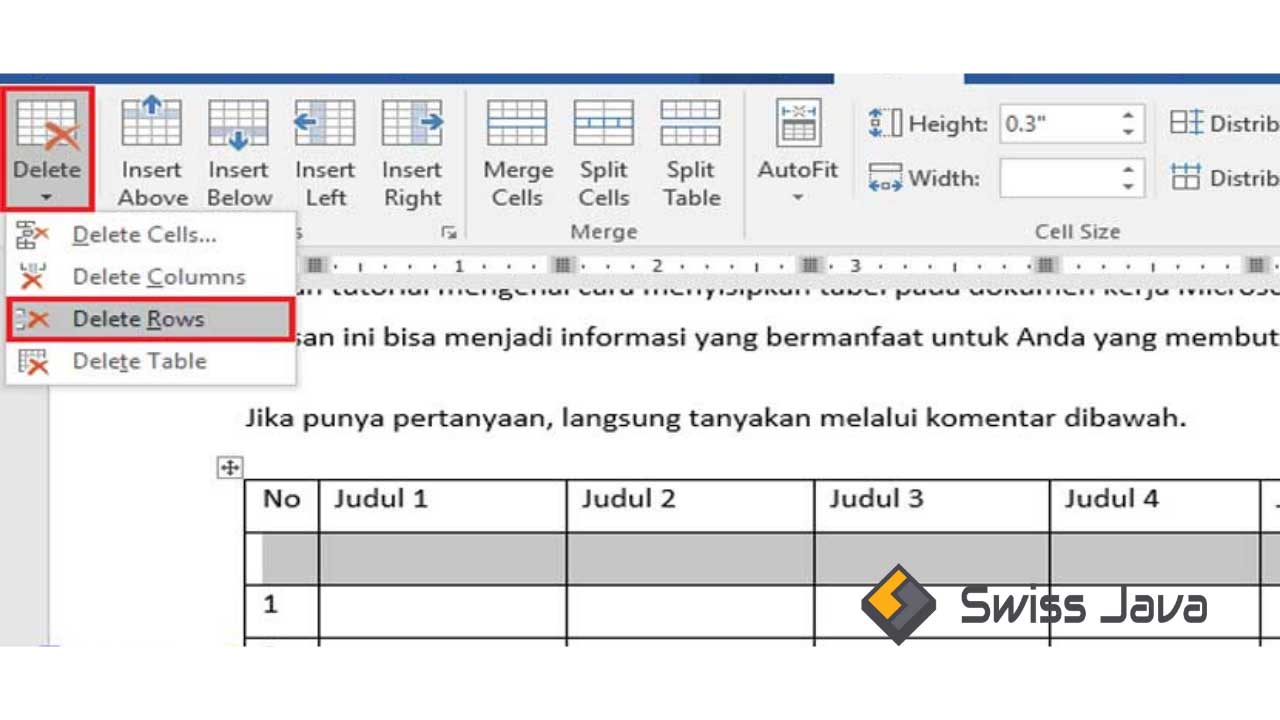
1. Tabel dibuat menggunakan fitur Tabel
Untuk menghapus dengan cepat baris, kolom, atau tabel di dalam dokumen Word Microsoft yang dibuat dengan fitur tersebut, anda harus memilih baris, kolom, atau tabel yang akan dihapus, kemudian tekan tombol backspace atau delete pada keyboard.
Berikut langkah-langkahnya!
- Untuk memilih baris atau kolom, klik di area luar tabel di dekat baris atau kolom yang anda pilih.
- Untuk menghapus baris dari tabel, pertama-tama pilih baris yang akan dihapus terlebih dahulu.
- Untuk bisa memilih beberapa baris secara urut, gunakan tombol Shift,untuk memilih beberapa baris secara acak, gunakan tombol Ctrl kemudian klik tombol Backspace untuk menghapus.
- Mirip dengan cara menghapus baris, untuk menghapus baris di dalam tabel, pilih kolom yang akan dihapus terlebih dahulu.
- Untuk memilih beberapa kolom dalam satu baris, gunakan tombol Shift untuk memilih beberapa kolom secara acak, gunakan tombol Ctrl lalu tekan tombol Backspace utuk menghapus.
Baca Juga : 2 Cara Mengubah Dokumen Microsoft Word (DOCX) ke JPG
2. Tabel dibuat di dalam spreadsheet Excel
Ada berbagai macam cara untuk menghapus baris, kolom, atau tabel yang dibuat dalam spreadsheet Excel yang nantinya disisipkan ke dalam dokumen Microsoft Word.
Caranya hampir sama dengan yang di atas hanya terdapat sedikit perbedaan yang perlu anda perhatikan seperti berikut ini:
- Anda perlu memilih baris, kolom, dan tabel yang akan dihapus terlebih dahulu.
- Untuk menyeleksi baris atau kolom, klik row heading atau column heading.
- Untuk menghapus baris dari tabel, klik kanan tabel untuk menampilkan menu pintasan, klik Worksheet Object, lalu klik Edit untuk memasukkan tabel ke mode Edit.
- Seleksi terlebih dahulu baris yang akan anda hapus.
- Untuk memilih beberapa baris dalam satu baris secara berurutan, gunakan tombol Shift, untuk memilih beberapa baris secara acak, gunakan tombol Ctrl, dengan menekan tombol kanan pada satu baris yang dipilih untuk menampilkan menu shortcut, lalu pilih atau klik delete.
- Untuk menghapus tabel, pastikan tidak sedang anda edit atau klik di area luar tabel, lalu klik tabel untuk memilih, selanjutnya tekan tombol spasi mundur atau backspace untuk menghapus.
Memilih tabel dalam dokumen Microsoft Word sama seperti memilih objek gambar, foto, grafik atau shape pada umumnya.
Hal ini dikarenakan tabel yang anda buat di dalam lembar spreadsheet Microsoft Excel dianggap sebagai objek yang anda masukkan ke dalam Microsoft Word lewat teknik OLE.
Apa itu teknik OLE?
OLE atau Object Linking and Embedding merupakan cara yang digunakan Microsoft untuk bisa saling berintegrasi antar tiap program yang mereka buat seperti Word dan Excel.
Baca Juga : Cara Mengetahui Jumlah Halaman Kata Karakter Paragraf dan Baris Dokumen Word
Kesimpulan
Demikian penjelasan artikel cara menghapus baris kolom atau tabel Microsoft Word dengan cepat di website kami kali ini.
Semoga memberikan banyak ilmu bermanfaat dan wawasan baru untuk anda semua yang membacanya, terutama untuk anda yang mengalami kendala ketika menghapus baris, kolom, dan tabel di Word.
Jangan lupa untuk membagikan artikel cara menghapus baris kolom atau tabel Microsoft Word dengan cepat ini ke media sosial anda jikan anda rasa bermanfaat agar ada lebih banyak orang lagi yang membacanya.
Terima kasih sudah berkunjung untuk membaca artikel cara menghapus baris kolom atau tabel Microsoft Word dengan cepat , sampai jumpa lagi di pembahasan artikel bermanfaat selanjutnya.





